
4 Tutorial Solusi RTO Lengkap dan Mudah
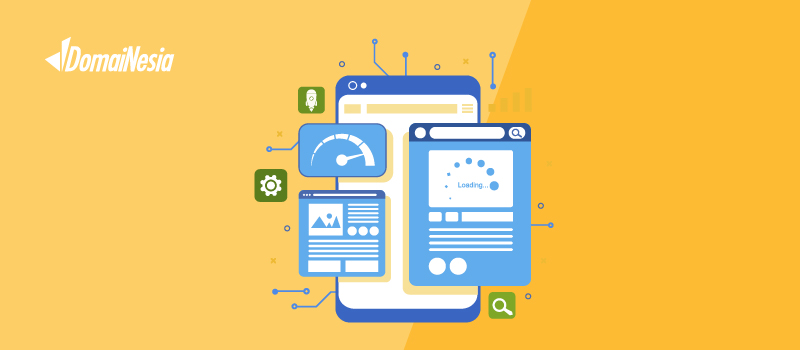
Pernahkah kamu mengalami disela-sela browsing tiba-tiba muncul error “Request Time Out”? Mungkin pernah tapi tidak sering ya DomaiNesians. Request Time Out atau RTO merupakan kondisi di mana sebuah permintaan yang dikirim ke server dari client mengalami kendala. Atau singkatnya adalah request yang dikirim tidak mendapat respons dari server dalam jangka waktu yang telah ditentukan. Hal ini tentu membuat user merasa kesal.
Nah tapi kamu sebagai user bisa mengatasi error RTO ini lo. Caranya gampang, langsung saja ikuti tutorial pada artikel berikut ya!
Apa itu RTO
Request Time Out atau RTO merujuk pada situasi di mana sebuah permintaan yang dikirim ke server, seperti saat mencoba memuat halaman web, tidak mendapat respons dalam jangka waktu yang telah ditentukan (misalnya, ketika kamu mencoba membuka sebuah halaman web) tidak mendapatkan respons dalam batas waktu tertentu.
Dalam kata lain, server membutuhkan waktu terlalu lama untuk merespon, sehingga sistem secara otomatis membatalkan atau “mematikan” permintaan tersebut untuk mencegah penundaan lebih lanjut.
Sebuah aspek penting dari situasi ini adalah pesan error 408 (Request Timeout), yang merupakan respons dari server yang menunjukkan bahwa permintaan dari klien tidak selesai dalam batas waktu yang server tentukan.
Dengan kata lain, server telah siap untuk menerima data dari klien, tetapi tidak menerima informasi tersebut dalam waktu yang dianggap cukup, sehingga mengakhiri proses tersebut.
Untuk memahami konsep ini dengan lebih mudah, bayangkan kamu mencoba menghubungi layanan pelanggan sebuah perusahaan besar via telepon karena kamu memerlukan bantuan dengan produk mereka.
Setelah menekan nomor untuk menghubungi, sistem telepon mereka memberimu sejumlah pilihan untuk dipilih, diikuti oleh musik tunggu sambil sistem mencoba menghubungkan kamu dengan seorang agen layanan pelanggan.
Dalam skenario ini:
- Telepon yang kamu gunakan untuk menghubungi layanan pelanggan merupakan klien yang mengirim permintaan.
- Sistem telepon perusahaan yang mencoba menghubungkan kamu dengan agen layanan pelanggan berperan sebagai server.
- Musik tunggu mewakili periode(waktu) ketika permintaan kamu sedang diproses.
Sekarang, bayangkan sistem memberikan batas waktu tertentu untuk menunggu, misalnya lima menit, sebelum secara otomatis mengakhiri panggilan jika tidak ada agen yang tersedia untuk merespons.
Langkah ini adalah upaya untuk mencegah kamu menunggu terlalu lama dan membiarkan sistem mengalokasikan sumber dayanya dengan lebih efisien .
Apabila waktu tunggu tersebut sudah berakhir, namun kamu masih belum terhubung dengan seorang agen karena mereka semua sedang sibuk atau karena sistem mengalami masalah teknis, panggilan kamu akan terputus, dan kamu akan mendengar pesan yang menginformasikan bahwa panggilan tidak bisa dilanjutkan dan mungkin disarankan untuk mencoba lagi nanti.
Dalam analogi ini, pemutusan panggilan setelah waktu tunggu yang ditetapkan mirip dengan sebuah Request Time Out atau RTO di internet, dimana server (sistem telepon) tidak dapat memproses permintaan (panggilan kamu) dalam batas waktu yang ditentukan, sehingga menyebabkan “panggilan” (permintaan) diakhiri.
Pesan yang kamu dengar setelah panggilan terputus mirip dengan pesan error 408 Request Timeout, memberitahu kamu bahwa permintaan kamu tidak bisa diselesaikan dalam batas waktu dan mendorong kamu untuk mencoba kembali nanti.
Mengapa Terjadi Request Time Out
Ada beberapa alasan mengapa Request Time Out atau RTO bisa terjadi, di antaranya:
Server Kelebihan Beban
Ketika server menerima lebih banyak permintaan daripada yang bisa diolah dalam waktu tertentu dapat menyebabkan kelebihan beban.
Akibatnya, server mungkin tidak dapat merespons permintaan tambahan dalam batas waktu yang ditentukan, menghasilkan error 408.
Bayangkan sebuah restoran yang sangat populer dan tiba-tiba banyak pengunjung yang datang bersamaan.
Pelayan dan koki bekerja secepat mungkin, tapi karena terlalu banyak pesanan, mereka tidak bisa melayani semua orang tepat waktu. Dalam dunia internet, server adalah restoran, dan permintaan dari pengguna (seperti membuka halaman web) adalah pesanan. Jika terlalu banyak permintaan sekaligus, server tidak bisa merespons semuanya tepat waktu.
Masalah Jaringan
Gangguan pada jaringan, seperti latensi tinggi atau kehilangan paket, dapat memperlambat atau menghentikan permintaan dari mencapai server atau balasan dari server mencapai klien, yang bisa menyebabkan timeout.
Anggap saja jaringan internet seperti jalan raya. Ketika jalan raya lancar, kamu bisa cepat sampai ke tujuan.
Tapi jika ada kemacetan, perjalanan menjadi lambat atau bahkan terhenti. Masalah jaringan, seperti sinyal yang lemah atau banyaknya data yang dikirim sekaligus, bisa membuat “perjalanan” permintaan dari komputer kamu ke server menjadi lambat atau terhenti.
Pengunduhan File Besar
Pengunduhan file besar dapat memakan waktu lebih lama daripada yang diizinkan oleh server untuk sebuah permintaan, terutama jika bandwidth terbatas atau jika file sangat besar.
Misalkan kamu sedang mengunduh buku yang sangat tebal dari internet. Jika bukunya sangat besar dan koneksi internet kamu lambat, mungkin akan memakan waktu lama.
Server yang menyediakan buku tersebut menunggu kamu selesai “mengambil” buku, tapi jika terlalu lama, server bisa berpikir, “Sudah terlalu lama menunggu, saya harus melayani yang lain,” dan memutuskan untuk menghentikan prosesnya.
Pemeliharaan Server
Selama pemeliharaan, server mungkin tidak merespons atau merespons dengan lambat karena sumber dayanya dialihkan atau karena sementara offline.
Kembali ke analogi restoran, bayangkan restoran tersebut sedang dalam pemeliharaan dimana beberapa bagian ditutup untuk diperbaiki. Meskipun masih buka, kapasitasnya berkurang.
Dalam konteks server, pemeliharaan berarti beberapa bagian dari sistem mungkin tidak berfungsi penuh atau lebih lambat dari biasanya.
Pengaturan Firewall atau Keamanan
Firewall atau pengaturan keamanan yang terlalu ketat dapat memblokir atau memperlambat permintaan hingga menyebabkan timeout.
Firewall adalah seperti penjaga keamanan di pintu masuk sebuah gedung yang memeriksa setiap orang yang masuk.
Jika penjaga keamanan memutuskan untuk memeriksa setiap orang dengan sangat teliti, antrian bisa menjadi sangat panjang, dan beberapa orang mungkin memutuskan untuk pergi karena terlalu lama menunggu.
Masalah Server Proxy
Jika kamu menggunakan server proksi untuk mengakses internet, masalah pada server proksi dapat menyebabkan permintaan kamu tidak pernah mencapai server tujuan atau lambat dalam merespons.
Server proksi bertindak seperti perantara antara kamu dan internet. Bayangkan jika kamu mengirimkan surat melalui sebuah kantor pos yang sangat sibuk dimana surat kamu mungkin harus antri lama sebelum akhirnya dikirimkan.
Jika kantor pos terlalu lambat dalam mengirimkan surat kamu, penerima mungkin sudah tidak di tempat ketika surat tiba.
Solusi Mengatasi Request Time Out
Beberapa langkah yang bisa dilakukan untuk mengatasi atau mengurangi kemungkinan terjadinya Request Time Out atau RTO meliputi:
1. Coba Alamat IP Lain
Jika masalah Request Time Out atau RTO terjadi karena server tempat situs web dihosting tidak merespons (mungkin karena terlalu banyak permintaan atau masalah teknis lainnya), menggunakan alamat IP lain yang mungkin mengarah ke server yang berbeda atau ke cache situs web dapat membantu.
Kamu dapat mencoba melakukan ping ke situs web lain atau localhost.
Melakukan ping adalah salah satu metode dasar untuk memeriksa konektivitas dan kecepatan koneksi internet antara komputer kamu dengan jaringan lain atau sebuah situs web.
Ping mengirimkan paket data ke alamat IP tertentu dan menunggu respons untuk mengukur waktu yang dibutuhkan bagi data tersebut untuk pergi dan kembali.
Ini adalah cara efektif untuk mengidentifikasi masalah koneksi atau kecepatan internet. Untuk melakukan ping, kamu harus mengakses Command Prompt pada komputer kamu.
Berikut adalah langkah-langkah yang dapat kamu ikuti :
Membuka Command Prompt
Pertama, tekan tombol Win + R pada keyboard kamu untuk membuka jendela Run.
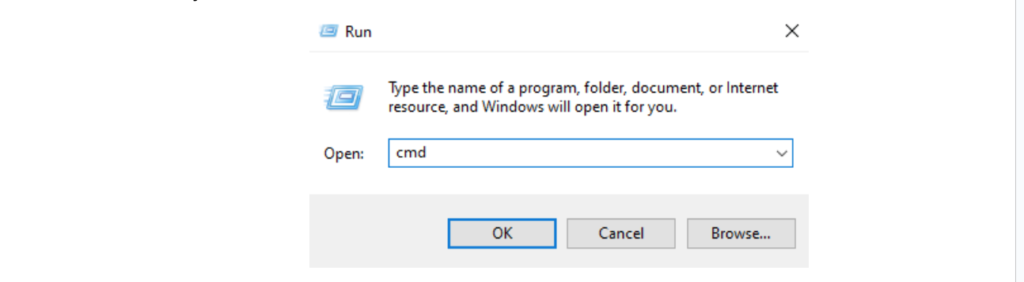
Ketik cmd di dalam kotak teks yang muncul, kemudian tekan Ctrl + Shift + Enter. Langkah ini akan menjalankan Command Prompt dengan hak akses administrator.
Melakukan Ping
Setelah Command Prompt terbuka, kamu bisa melakukan ping ke alamat tertentu untuk menguji koneksi. M
isalnya, jika kamu ingin menguji koneksi ke situs www.google.com, kamu akan mengetik perintah berikut dan kemudian menekan Enter.
Berikut merupakan contoh tampilan apabila terjadi Request Time Out atau RTO.
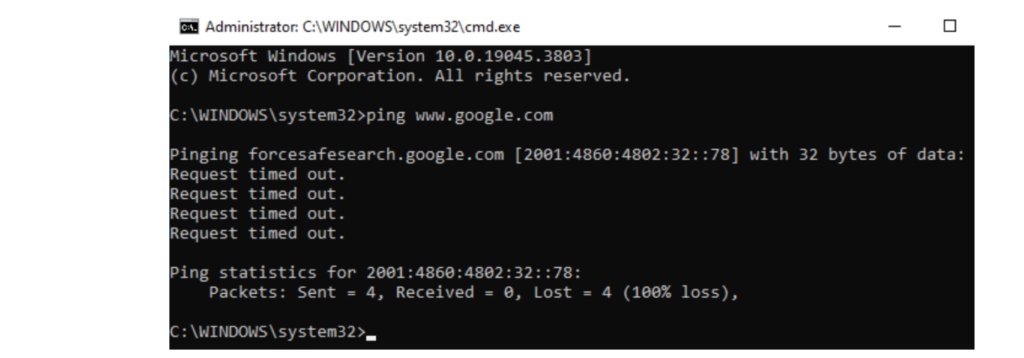
Di sisi lain, jika perintah ping berhasil kamu akan melihat sebuah output yang menunjukkan waktu respons dan status paket yang dikirim.
Output ini memberikan indikasi tentang stabilitas dan kecepatan koneksi kamu ke alamat tersebut.
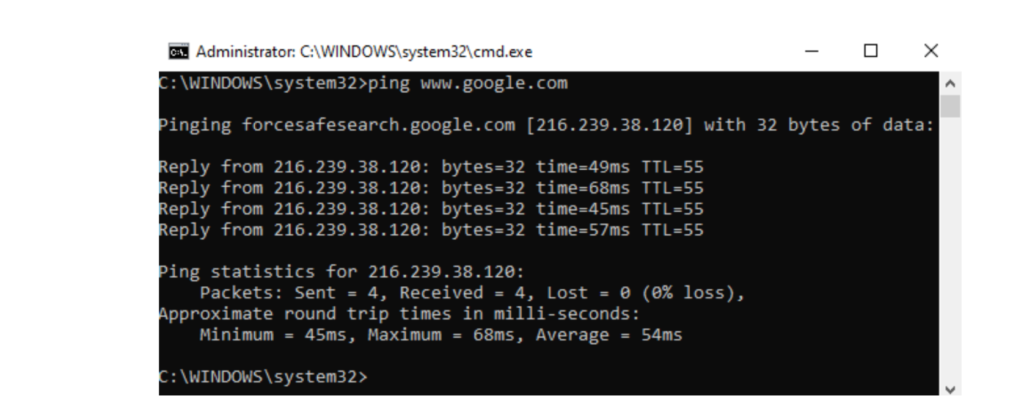
2. Restart Modem atau Router
Restarting modem atau router dapat memperbaiki masalah koneksi internet sementara yang mungkin menyebabkan Request Time Out atau RTO.
Hal ini seringkali me-reset koneksi ke penyedia layanan internet kamu dan mengatasi masalah jaringan lokal.
Ini adalah langkah pemecahan masalah dasar yang baik untuk dicoba ketika kamu mengalami masalah koneksi internet secara umum, tidak hanya Request Time Out atau RTO.
3. Hapus DNS dan Reset TCP/IP
Menghapus cache DNS dan mereset TCP/IP merupakan langkah yang efektif untuk mengatasi sejumlah masalah koneksi internet, seperti kesalahan “request timed out” saat mencoba melakukan ping.
Cache DNS menyimpan alamat IP dari situs web yang kamu kunjungi, sementara TCP/IP adalah kumpulan protokol yang mengatur bagaimana data dikirim dan diterima melalui jaringan internet.
Jika terjadi masalah dengan salah satu dari ini, menghapus cache DNS dan mereset TCP/IP bisa membantu memperbaiki koneksi internet kamu.
Berikut adalah cara melakukan kedua tindakan tersebut :
Jalankan Command Prompt sebagai Administrator
Tekan tombol Windows pada keyboard, ketik Command Prompt.
Klik kanan pada Command Prompt dari hasil pencarian, kemudian pilih Run as administrator. Langkah ini akan memberi kamu hak akses yang diperlukan untuk menjalankan perintah-perintah tertentu.
Masukkan Perintah Berikut Satu per Satu
Di dalam jendela Command Prompt yang sudah terbuka, ketikkan perintah berikut satu demi satu, tekan Enter setelah setiap perintah untuk menjalankannya:
- Menghapus Cache DNS:
ipconfig /flushdns - Mereset TCP/IP:
netsh winsock reset - Reset TCP/IP Stack untuk IPv4:
netsh int ipv4 reset - Jika menggunakan IPv6, gunakan juga:
netsh int ipv6 reset
Restart Komputer
Setelah menjalankan semua perintah tersebut, langkah terakhir adalah merestart komputer kamu. Ini akan menerapkan perubahan yang telah dilakukan dan memulai ulang semua komponen jaringan dengan konfigurasi yang telah direset.
Memeriksa Perbaikan
Setelah komputer kamu menyala kembali, coba lakukan perintah ping lagi untuk melihat apakah masalah “request timed out” telah diperbaiki.
Kamu bisa melakukan ini dengan kembali membuka Command Prompt dan menggunakan perintah ping seperti yang dijelaskan sebelumnya.
4. Nonaktifkan Firewall Sementara
Menonaktifkan firewall sementara dapat menjadi langkah pemecahan masalah yang berguna jika kamu mengalami masalah dengan koneksi internet, seperti Request Time Out atau RTO saat mencoba mengakses server tertentu.
Firewall, yang berfungsi sebagai penghalang keamanan antara komputer kamu dan internet, kadang-kadang bisa terlalu protektif dan secara tidak sengaja memblokir permintaan jaringan yang sah.
Berikut adalah proses langkah demi langkah untuk menonaktifkan Windows Defender Firewall secara sementara:
Buka Control Panel
Tekan tombol Win + S pada keyboard kamu untuk membuka utilitas Pencarian Windows.
Ketik Control Panel dalam kotak pencarian, kemudian klik pada hasil pencarian Control Panel untuk membukanya.
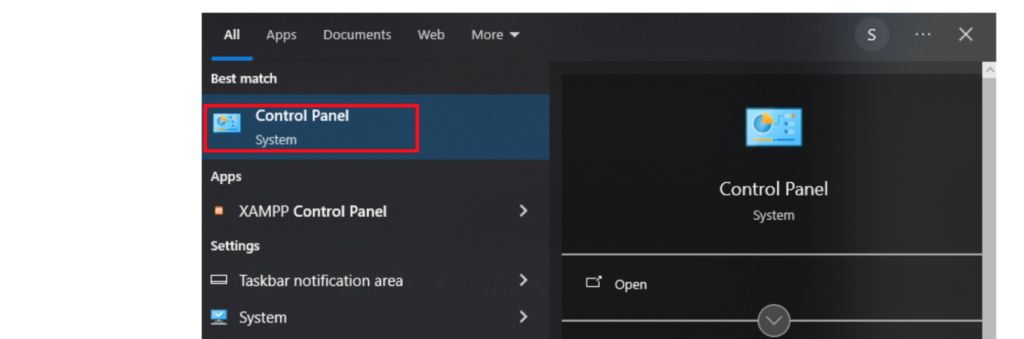
Akses Windows Defender Firewall
Di dalam Control Panel, ubah View by ke Large icon yang bisa kamu temukan di sudut kanan atas jendela. Ini akan memudahkan kamu menemukan opsi yang diperlukan.
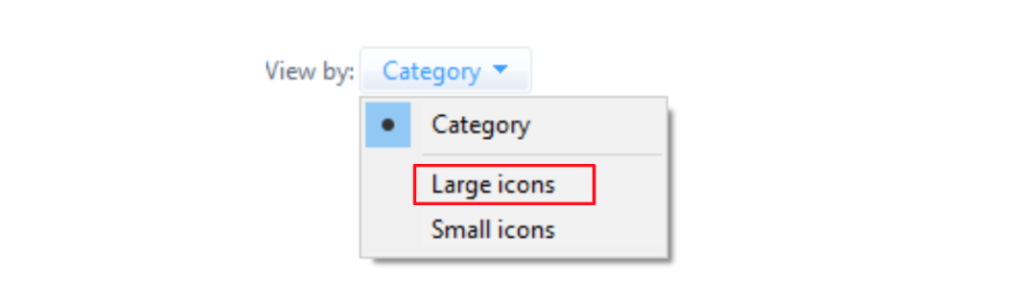
Cari dan klik pada Windows Defender Firewall. Langkah ini akan membawa kamu ke jendela pengaturan firewall.
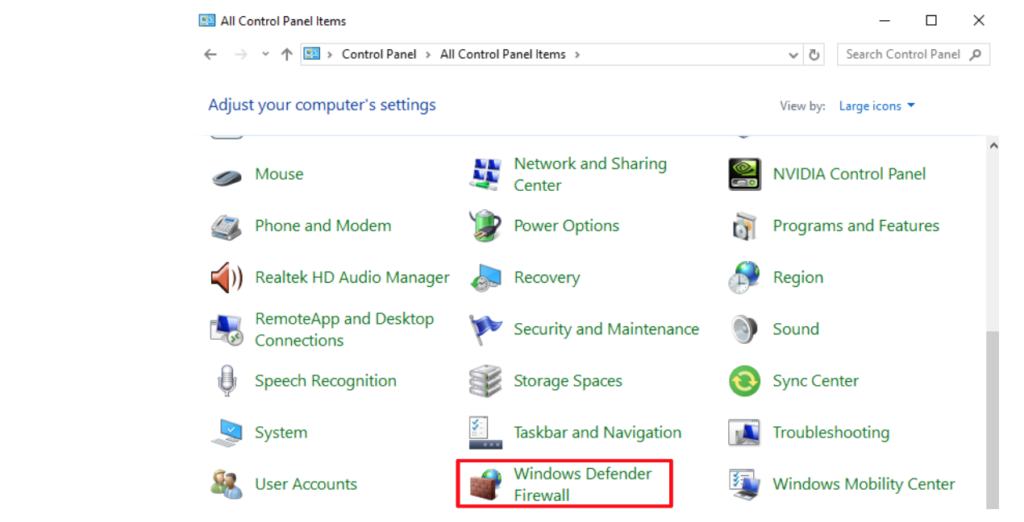
Menonaktifkan Firewall
Dalam jendela Windows Defender Firewall, cari dan klik pada opsi Turn Windows Defender Firewall on or off yang terletak di sisi kiri jendela.
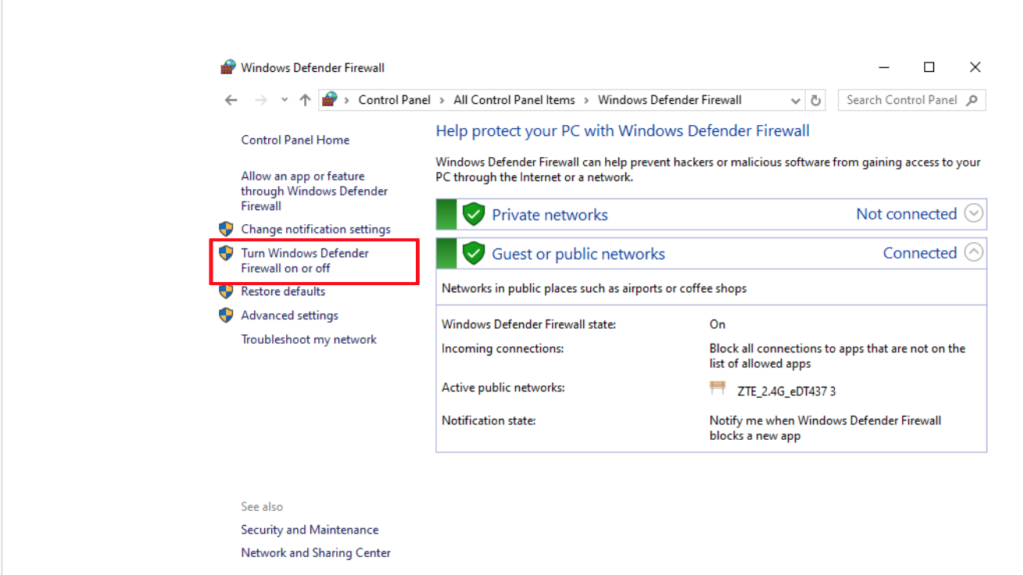
Kamu akan melihat opsi untuk menonaktifkan firewall untuk kedua jenis jaringan, Private dan Public.
Pilih Turn off Windows Defender Firewall (not recommended) untuk kedua pengaturan jaringan tersebut.
Harap diperhatikan bahwa langkah ini tidak disarankan untuk jangka waktu yang lama karena dapat membuat komputer kamu lebih rentan terhadap ancaman online.
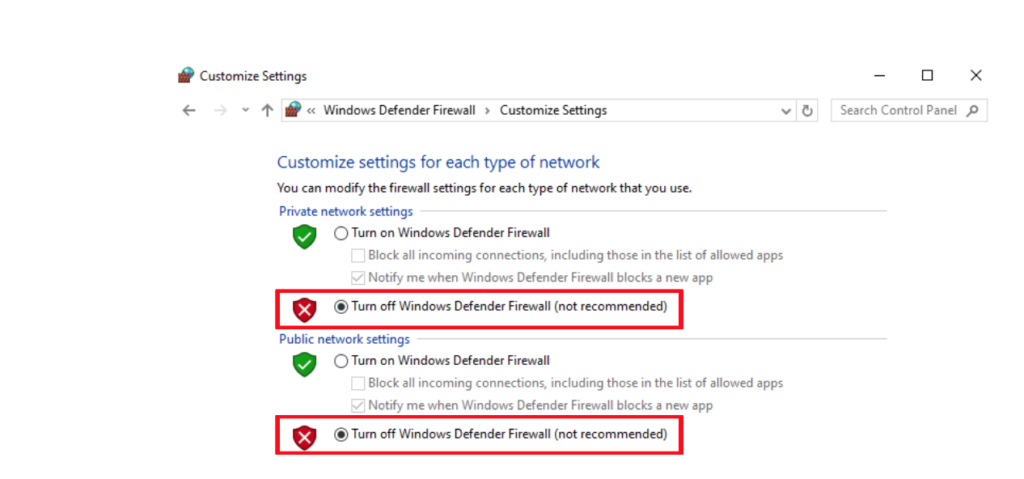
Uji Koneksi dan Aktifkan Kembali Firewall
Setelah menonaktifkan firewall, lakukan perintah ping lagi untuk melihat apakah masalah “request timed out” telah teratasi. Ini akan membantu kamu menentukan apakah firewall memang sumber masalahnya.
Penting: Jangan lupa untuk mengaktifkan kembali Windows Defender Firewall setelah kamu selesai melakukan tes untuk memastikan komputer kamu tetap terlindungi. Ulangi langkah-langkah di atas dan kali ini pilih untuk mengaktifkan firewall untuk jaringan pribadi dan publik.
Baca Juga : Error 503 Service Unavailable? Jangan Panik, Lakukan 7++ Tips ini Untuk Websitemu!


